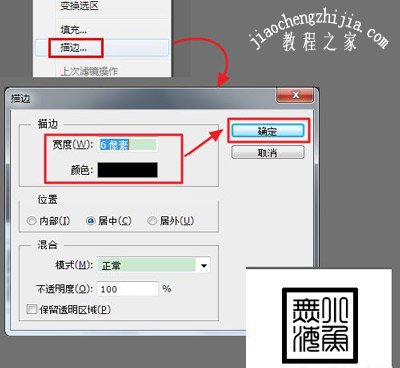怎么制作印章呢?有些用户可能给电子文档加上印章,那么如何制作自己想要的印章?下面给大家介绍使用Photoshop软件制作印章的方法。
操作步骤:
1、首先,打开ps,新建一个文档,大小随意。
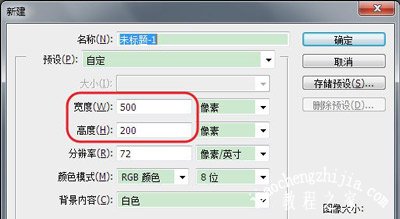
2、选择文字工具,输入想要做成印章的文字。
由于是做印章,可以选择某些特定的字体,当然也可以选择自己喜欢的字体,同时要注意印章中字的顺序,调节好字的行间距。

3、新建图层,选择矩形选框工具,按住shift键,在字上合适的位置做一个正方形选区。
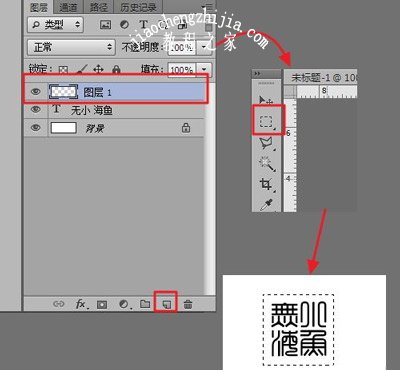
4、对着选区右键,选择描边,设置合适的宽度。
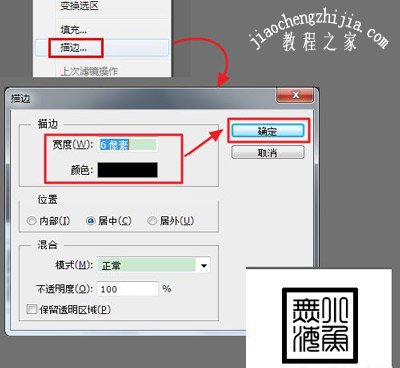
怎么制作印章呢?有些用户可能给电子文档加上印章,那么如何制作自己想要的印章?下面给大家介绍使用Photoshop软件制作印章的方法。
操作步骤:
1、首先,打开ps,新建一个文档,大小随意。
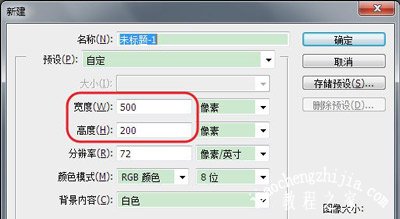
2、选择文字工具,输入想要做成印章的文字。
由于是做印章,可以选择某些特定的字体,当然也可以选择自己喜欢的字体,同时要注意印章中字的顺序,调节好字的行间距。

3、新建图层,选择矩形选框工具,按住shift键,在字上合适的位置做一个正方形选区。
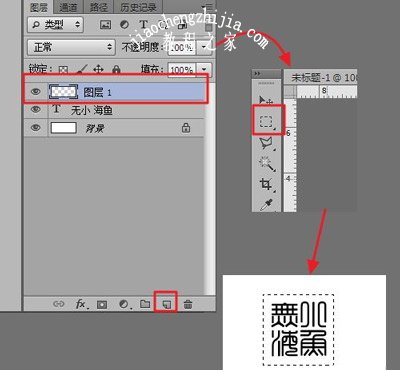
4、对着选区右键,选择描边,设置合适的宽度。